Methoden om MyPhone opnieuw opstarten en bevriezen op te lossen Probleem?
Android Tips En Trucs / / August 05, 2021
Met elke dag die voorbijgaat, worden smartphones sneller, slimmer en soepeler met het potentieel om meer dan het dubbele te doen in vergelijking met het verwerkingspotentieel van vorig jaar en meer, maar toch, smartphones lijdt aan verschillende problemen, waarvan het herstart- en bevriezingsprobleem ontmoedigend is en het moet meteen worden opgelost, omdat het elke andere taak op de telefoon die u wilt doen of uitvoeren. Er zijn tal van redenen waarom dit gebeurt en daarom hebben we een lijst met fixes samengesteld die u moet uitvoeren om de MyPhone herstart en bevriezingsprobleem, specifiek terwijl de expliciete gids van toepassing is op elke smartphone die u tegenkomt gebruik.
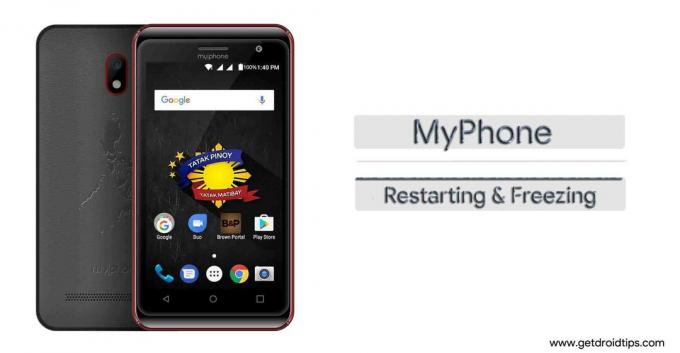
Inhoudsopgave
-
1 Methoden om MyPhone opnieuw opstarten en bevriezen op te lossen Probleem?
- 1.1 Start het systeem opnieuw op
- 1.2 Stop alle apps
- 1.3 Verwijder ongewenste apps
- 1.4 Voer de diagnose uit in de veilige modus
- 1.5 Gratis interne opslag
- 1.6 Controleer op deze componenten
- 1.7 Wis cachebestanden
- 1.8 Wis de cachepartitie
- 1.9 Update de geïnstalleerde apps
- 1.10 Werk de Android-software bij
- 1.11 Reset de telefoon
- 1.12 Zoek hulp bij het servicecentrum
Methoden om MyPhone opnieuw opstarten en bevriezen op te lossen Probleem?
Start het systeem opnieuw op
Dit is de eenvoudigste over de vele oplossingen die u in de verdere gids zou zien. Wanneer u de telefoon opnieuw opstart, dwingt u de telefoon eigenlijk om te reviseren, waardoor alle processen en apps abrupt worden beëindigd. Het wist ook cachebestanden en geheugen en kan daardoor de belasting van het systeem verlichten en het herstartprobleem verhelpen. Maar als de telefoon is vastgelopen, moet u meer doen dan alleen op de aan / uit-knop tikken. U moet op de knop Volume omhoog of omlaag drukken (afhankelijk van het model) en de aan / uit-knop om een gedwongen herstart uit te voeren die de magie moet doen.
Stop alle apps
Nog een eenvoudig uit te voeren oplossing. Als de telefoon te vaak herstart of te veel bevriest, maar in de veronderstelling dat de telefoon momenteel niet is vastgelopen, stop dan met het gebruik en stop alle apps door in de ‘recente’ apps te duiken. U kunt richting de ‘Instellingen >> Apps >> Actief’ om te stoppen om ongewenste apps te verwijderen die blijven opduiken, zelfs nadat ze zijn gesloten.
Verwijder ongewenste apps
Google Play Store is het hol van miljoenen apps die gratis kunnen worden gedownload, maar het betekent niet letterlijk dat u zoveel apps kunt downloaden als u wilt. Omdat apps veel bronnen gebruiken, is RAM een beperkte bron, het kan een negatieve invloed hebben op het systeem omdat te veel apps kunnen worden uitgeschakeld de prestaties van de telefoon en ontwikkel ook een aantal problemen app-conflicten of abrupte app-crashes, systeemstoring, bevriezing van het scherm en meer. Daarom is het raadzaam om ongewenste apps te verwijderen die u niet langer nodig heeft. Als er een app is die u nodig heeft, maar niet alleen nu, gewoon ‘Uitschakelen’ in door naar ‘Instellingen >> Apps >> Gedownload’.
Voer de diagnose uit in de veilige modus
Veilige modus is het diagnostische opstartgedeelte op een smartphone dat u eenvoudig kunt openen door op het aanknop om de telefoon in te schakelen. Zodra het logo van de fabrikant op het scherm verschijnt, tik je op Volume verminderen eens en dat moet u naar de veilige modus. Hier moet u weten dat als het herstart- en bevriezingsprobleem waarmee u wordt geconfronteerd, niet zal verschijnen als het probleem wordt veroorzaakt naar een app van een derde partij, maar als het probleem zich voordoet, weet u dat de vooraf geïnstalleerde app of enige hardware de probleem. Als de veilige modus correct werkt, moet u de telefoon opnieuw opstarten in de normale modus en zoeken naar apps die mogelijk problematisch zijn en die u kunt oproepen door de apps in aflopende volgorde te verwijderen.
Gratis interne opslag
Je hebt 8GB / 16/32 / 64GB of meer interne opslag, maar moet je deze volledig vullen? Het antwoord is nee, want apps gebruiken interne opslag om hun cachebestanden op te slaan en om andere bestanden op te slaan. Maar als u de interne opslag vult, hebben de apps onvoldoende middelen om te gebruiken en dat zou het geval zijn ervoor zorgen dat de apps crashen bij het opstarten of wanneer er iets groters moet worden opgeslagen dan beschikbaar is opslag. Het is raadzaam om een microSD-kaart te gebruiken om alle video's, foto's en andere gegevens op te slaan en de interne opslag gratis minstens 1 / 1.5GB op een 8/16 / 32GB interne opslag smartphone en evenzo 2 / 2.5GB op 64GB en bovenstaand.
Controleer op deze componenten
Staat het MyPhone-herstart- en bevriezingsprobleem onder ogen? Zoals gezegd, kunnen er tal van redenen zijn waarom uw telefoon zo bizar reageert. Hiervoor moet u controleren of de microSD-kaart is beschadigd of niet. U kunt controleren of de externe opslag is beschadigd of niet door deze te verwijderen en de telefoon enige tijd te gebruiken. Verder moet u controleren of de oplader die u gebruikt, compatibel is met de telefoon of niet, wat een van de grootste redenen is waarom het scherm vastloopt.
Wis cachebestanden
Cachebestanden zijn tijdelijke bestanden die door de smartphone worden aangemaakt wanneer u een app gebruikt. Hierdoor kan het systeem de app snel hervatten wanneer dat nodig is, aangezien de telefoon al de ophaalbestanden heeft die nodig zijn om de verwerking te versnellen. Maar aangezien deze bestanden tijdelijk zijn, zijn deze bestanden ook gemakkelijk te beschadigen en leidt dit vaak tot fouten en problemen zoals bevriezing van het scherm, flikkering, app-crashes en ander ongewenst gedrag van de smartphone. Nu zijn er in feite drie soorten cachebestanden waarvan de methode om er twee te verwijderen hieronder wordt vermeld.
U moet doorgaan naar ‘Instellingen >> Opslag >> Cachegeheugen’ waar u de cachebestanden eenvoudig verwijdert door op het cachegeheugen te drukken. De volgende stap is om naar ‘Instellingen >> Apps >> Gedownload’. Hier moet je op een app tikken en vervolgens op drukken 'Cache wissen’, En 'Verwijder gegevens’Om van deze bestanden af te komen.
Wis de cachepartitie
Deze specifieke methode helpt bij het verwijderen van de resterende cachebestanden die zijn opgeslagen in de cachepartitie in de herstelmodus. U kunt de onderstaande stappen volgen om het probleem op te lossen.
- De eerste stap is om schakel de telefoon uit.
- Druk vervolgens op de aan / uit-knop plus toetsen voor volume omhoog en houd het 10 tot 15 seconden vast zonder het te laten staan tot een Android-logo verschijnt op het scherm.
- Laat de knoppen los en laat de telefoon het herstelmodus.
- U moet selecteren ‘Cachepartitie wissen >> ja’ en dat is het.
- U kunt de telefoon nu opnieuw opstarten om te controleren of het probleem is verholpen of niet.
Update de geïnstalleerde apps
Vaak zijn apps de oorzaak van problemen en zijn verouderde apps een van de belangrijkste redenen. U moet dus alle apps up-to-date houden naar de nieuwste beschikbare versie die u kunt controleren Google Play Store >> Mijn apps en games >> Geïnstalleerd.
Werk de Android-software bij
Omdat verouderde apps bugs kunnen veroorzaken, geldt hetzelfde voor de Android-software, het framework waarop apps en hardware communiceren met elkaar en moeten daarom worden bijgewerkt zodra de updates beschikbaar zijn via de einde van de fabrikant. Houd er echter rekening mee dat de smartphones de firmware van telefoons ouder dan 2 jaar niet meer updaten sommigen stoppen het misschien al binnen enkele maanden of een jaar na de release vanwege een aantal factoren betrokken. Als er geen update beschikbaar is en de telefoon op instorten staat vanwege het constante herstart- en bevriezingsprobleem, kunt u altijd hulp krijgen van aangepaste ROM's beschikbaar op internet of u kunt teruggaan naar de vorige versie of het besturingssysteem van Android, zoals van Oreo 8.1 naar 8.0 of van migreren van Oreo naar Nougat om de probleem.
Reset de telefoon
Dit moet het probleem meteen oplossen. Hoewel dit betekent dat u alle gegevens op uw smartphone kwijtraakt, kunt u een back-up maken van de gegevens die u nodig heeft voordat u het probeert. Volg de onderstaande procedure om te beginnen.
- Schakel eerst de telefoon uit.
- Ten tweede, druk op de aan / uit-knop en volume omhoog knop samen.
- U moet de knoppen enige tijd ingedrukt houden totdat de telefoon niet opstart in het herstelmodus direct of toont een Android-logo op het scherm dat is wanneer u de sleutels verlaat.
- Nu, als u eenmaal bent ingelogd op het herstelmodus, gebruik volumeknoppen om in te schakelen en aan / uit-toetsen om een optie te selecteren.
- Vervolgens moet u selecteren ‘Gegevens wissen / fabrieksinstellingen herstellen’ van temidden van de mogelijkheden.
- Vervolgens bevestigt u de selectie door op te tikken 'Ja verwijder alle gebruikersdata' met hetzelfde protocol als hierboven vermeld.
- Start ten slotte de telefoon opnieuw op en controleer of het probleem is opgelost of niet.
Zoek hulp bij het servicecentrum
Dit is het laatste redmiddel dat u moet kiezen als de expliciete gids hierboven u niet kan helpen, wat hoogst onwaarschijnlijk is, maar we hebben een waarschijnlijkheid getrokken. In dergelijke gevallen kunt u het probleem dus op basis van uw voorkeur melden bij een servicecentrum (geautoriseerd of derde partij). Maar ik moet een erkend servicecentrum adviseren als je sindsdien een nieuwere smartphone of een dure smartphone hebt de garantieperiode vervalt als u zich meldt bij een derde partij en het kan later een groot probleem zijn Aan.
Met een ervaring van meer dan 4 jaar in verschillende genres onder het schrijven van inhoud, is Aadil ook een enthousiaste reiziger en een enorme filmfanaat. Aadil heeft een technische website en hij is enthousiast over tv-series als Brooklyn Nine-Nine, Narcos, HIMYM en Breaking Bad.



